Перетворення одного зображення у PDF-файл - це справділегко. Це непросто, якщо у вас є кілька зображень, які повинні бути частиною одного файлу PDF. Якщо у вашій системі встановлено Photoshop, це все-таки дещо складний процес. Якщо ви користуєтесь Mac, ви можете додати кілька зображень до одного PDF за допомогою попереднього перегляду. Ось що вам потрібно зробити.
Додайте кілька зображень до одного PDF
Відкрийте Finder і перейдіть до папки за допомогоюзображення, які потрібно додати в один PDF. Якщо вони перебувають у різних місцях, перемістіть їх у одну і ту ж папку. Виберіть їх усі, клацніть правою кнопкою миші будь-який із файлів та виберіть Відкрити за допомогою> Попередній перегляд.

Усі файли відкриються в режимі попереднього перегляду, і ви зможетевикористовуйте панель зліва, щоб змінити порядок файлів. Цей порядок визначає, на якій сторінці відображається зображення. Після того, як ви встановите файли у правильному порядку, перейдіть до меню Файл> Друк на панелі меню.
Це відкриє діалогове вікно Друк. Виберіть розмір паперу та перейдіть до інших параметрів друку. Щойно ви закінчите, подивіться в лівій нижній частині вікна друку, і ви побачите спадне меню під назвою "PDF". Відкрийте його та змініть опцію "Зберегти як PDF". Клацніть Друк.

Ви зіткнетеся з купою підтверджень. Якщо у вас немає підключеного принтера до вашої системи, ви все одно зможете скористатися цим методом, щоб додати кілька зображень до одного PDF, однак, можливо, доведеться пройти ще кілька налаштувань.
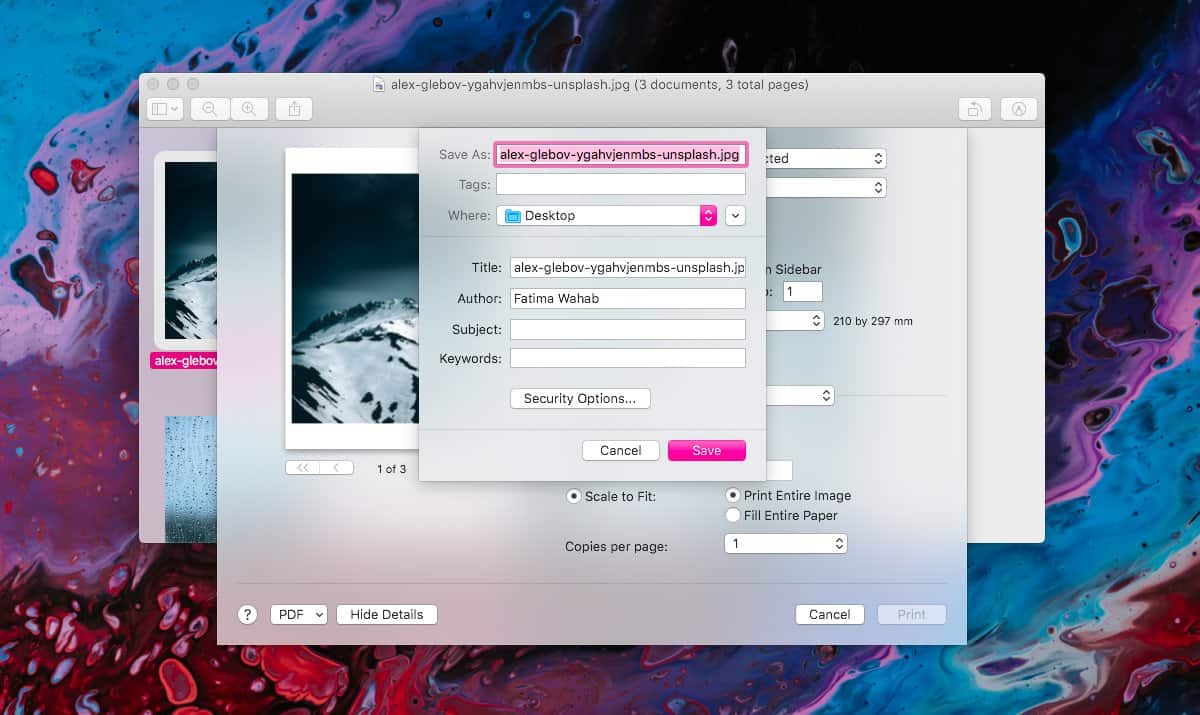
PDF, ймовірно, буде дуже великим, враховуючи, що цескладається із зображень. Ви можете певною мірою їх оптимізувати, налаштувавши параметри друку за замовчуванням, але результати будуть дещо обмеженими. Якщо вам потрібно, щоб файл був меншим, ви можете переглянути варіанти стиснення після створення PDF-файлу.
Враховуючи, як важко додати кілька зображеньдо одного PDF-файлу на інших платформах, це змушує вас думати, що єдиний спосіб зробити це - це використання власного програмного забезпечення. Це не так. Це лише одне з тих речей, коли користувачі можуть вибрати платне рішення, якщо воно коштує менше, ніж програмне забезпечення Adobe (послуга щорічної підписки), і це простіше у використанні. У macOS вам не потрібно купувати додаток для цієї конкретної речі. Попередній перегляд робить підписання, сканування та компіляцію багатосторінкових зображень надзвичайно простим.













Коментарі